PDF sözleşme ve anlaşmalarınızı yazdırmadan ve fiziksel olarak imzalamadan doğrulamak ister misiniz?
PDF'in içinde doğrudan bir imza oluşturmak bu süreci basitleştirir. Herhangi bir yerden uzaktan imzalayabilir, yazdırma zahmetini ortadan kaldırabilirsiniz.
Ancak önce bir PDF imzalama aracına ihtiyacınız olacak. Birçok araç mevcut olsa da, UPDF'yi kullanmanızı öneririz . El yazısı, daktilo, resim tabanlı veya dijital imza oluşturmak isteyip istemediğinize göre ihtiyaçlarınıza uyacak çeşitli seçenekler sunar.
Bu makale size UPDF kullanarak PDF'te nasıl imza oluşturacağınızı gösterecek. Belgelerinizi imzalamak için kusursuz bir yol istiyorsanız, cihazınıza UPDF'yi indirin . Ardından, belgelerinizi hızla doğrulamak için kılavuzumuzu kullanın!
Windows • macOS • iOS • Android %100 güvenli
Bölüm 1. PDF'de Elektronik İmza Nasıl Oluşturulur? (4 Yöntem)
UPDF, elektronik imzalar oluşturmak için dört basit yol sunar. Özel İmza aracının yanı sıra, bir imza karalaması ekleyebilir, görseller yükleyebilir veya bir imza damgası oluşturabilirsiniz.
Yol 1. İmza Yoluyla
İmza aracı, farenizi, klavyenizi veya resminizi kullanarak imzalamanızı sağlar. Ayrıca gereksinimlerinize uyacak şekilde özelleştirebilirsiniz. Harika olan kısım mı? İmzaları, herhangi bir platformda kolay erişim için UPDF'nin bulutuna kaydedebilirsiniz!
Bu araçla PDF'de elektronik imza oluşturmanın yolu şöyledir.
Adım 1 : UPDF'yi açın ve PDF'nizi içe aktarmak için " Dosya Aç "a tıklayın. Sonra, soldan " Yorum "a tıklayın.
Adım 2 : Üst taraftan " İmza " aracını seçin ve " Oluştur "a tıklayın.
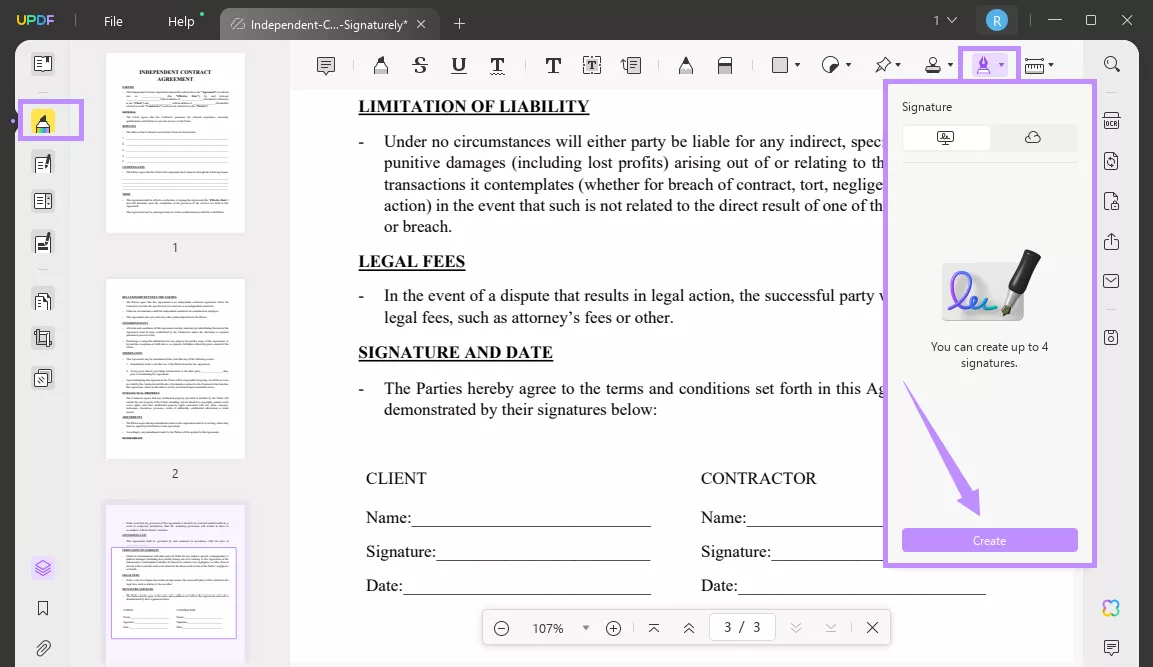
Adım 3 : İmzanızı nasıl oluşturmak istediğinizi seçin.
- El yazısıyla imza atmak için " Fare "yi seçin ve imzanızı çizin.
- Daktilo ile imza atmak için " Klavye "yi seçip adınızı yazın.
- Resim tabanlı bir imza için " Resim "i seçin ve " Dosya Seç "e tıklayın. İmza resmini seçin. Sonra gerektiği gibi kırpın ve yakınlaştırın.
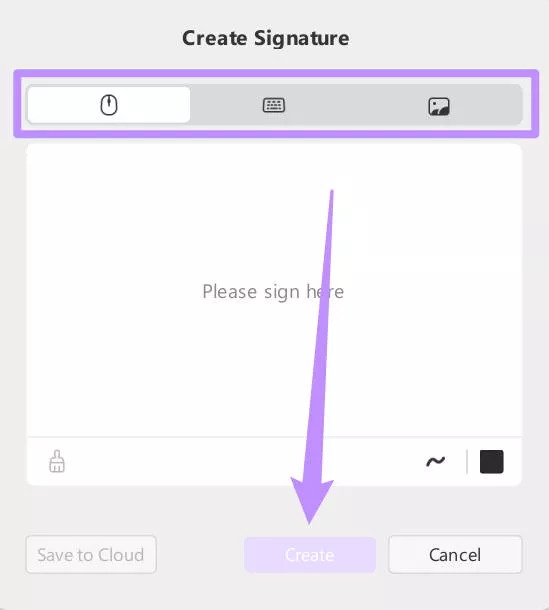
Adım 4 : İmzanızı oluşturduktan sonra " Oluştur"a tıklayın. Sonra eklemek istediğiniz alana tıklayın. Sonra gerektiği gibi yeniden boyutlandırın.
Adım 5. İmzayı diğer cihazlarda kullanmak istiyorsanız. Yüklemek için " Bulut " simgesine tıklayabilirsiniz . Ardından, imzayı " Bulut İmzası " bölümünde bulabilirsiniz . Erişim sağlamak ve kullanmak için diğer cihazlarda aynı hesapla oturum açabilirsiniz.
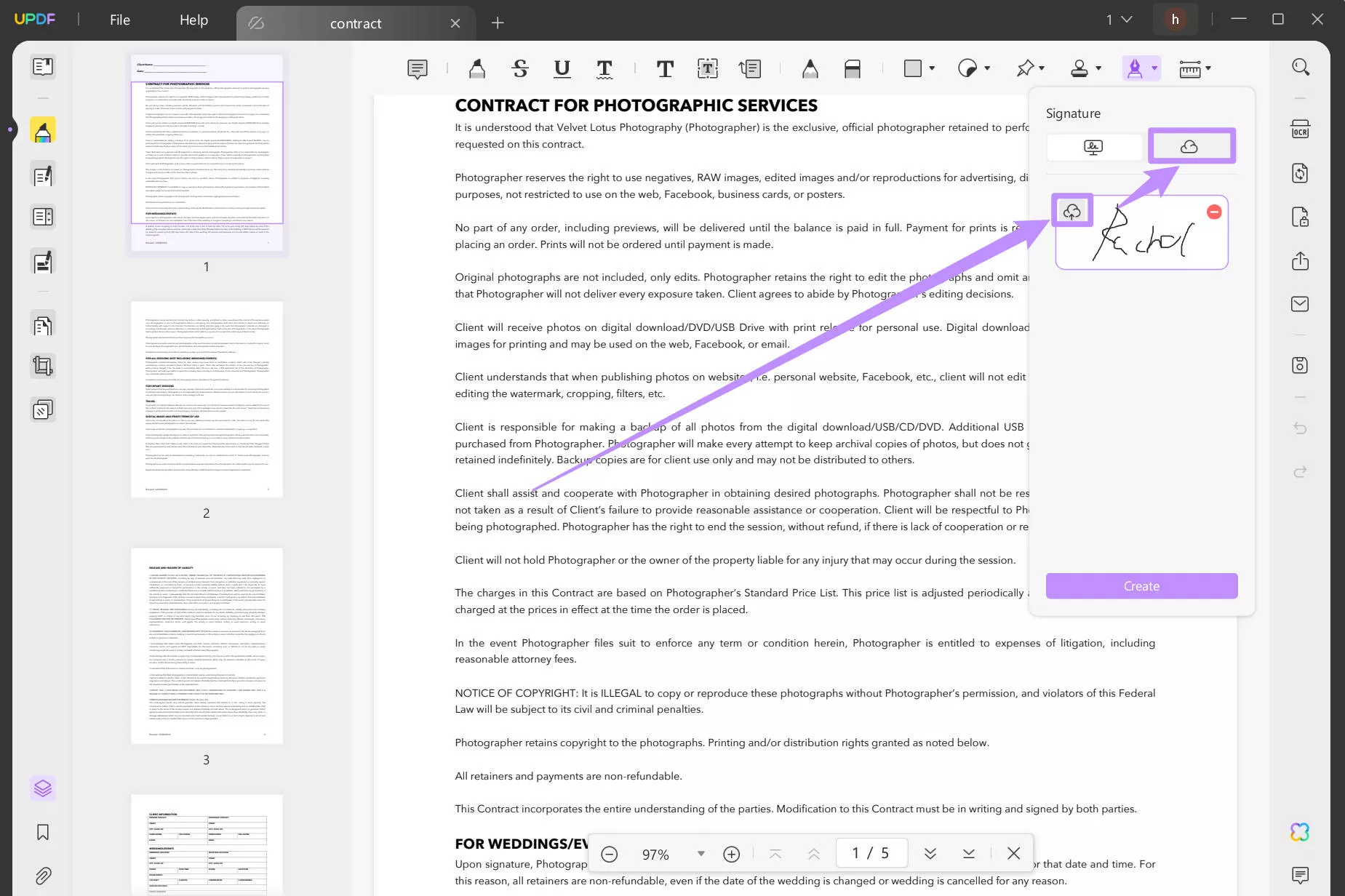
Ayrıca Okuyun: PDF Pulları Nasıl Oluşturulur: En İyi Yöntem Burada Tanıtılmıştır
Yol 2. Kalem Yoluyla
El yazısıyla imza oluşturmak istiyorsanız, UPDF'nin Kalem aracı kolay bir çözüm sunar. İmzanızı kişiselleştirmek için aracın rengini, opaklığını ve kalınlığını ayarlayabilirsiniz.
İşte bu yöntemle PDF'e imza oluşturma yöntemi.
Adım 1 : PDF'nizi UPDF'de açın. " Yorum " seçeneğine gidin ve üst araç çubuğundan " Kalem " aracına tıklayın .
Adım 2 : Küçük bir menü açılacak. Burada kalemin rengini, opaklık seviyesini ve kalınlığını seçin.
Adım 3 : İzleyicinizi/farenizi kullanarak gerekli alana imzanızı çizin.
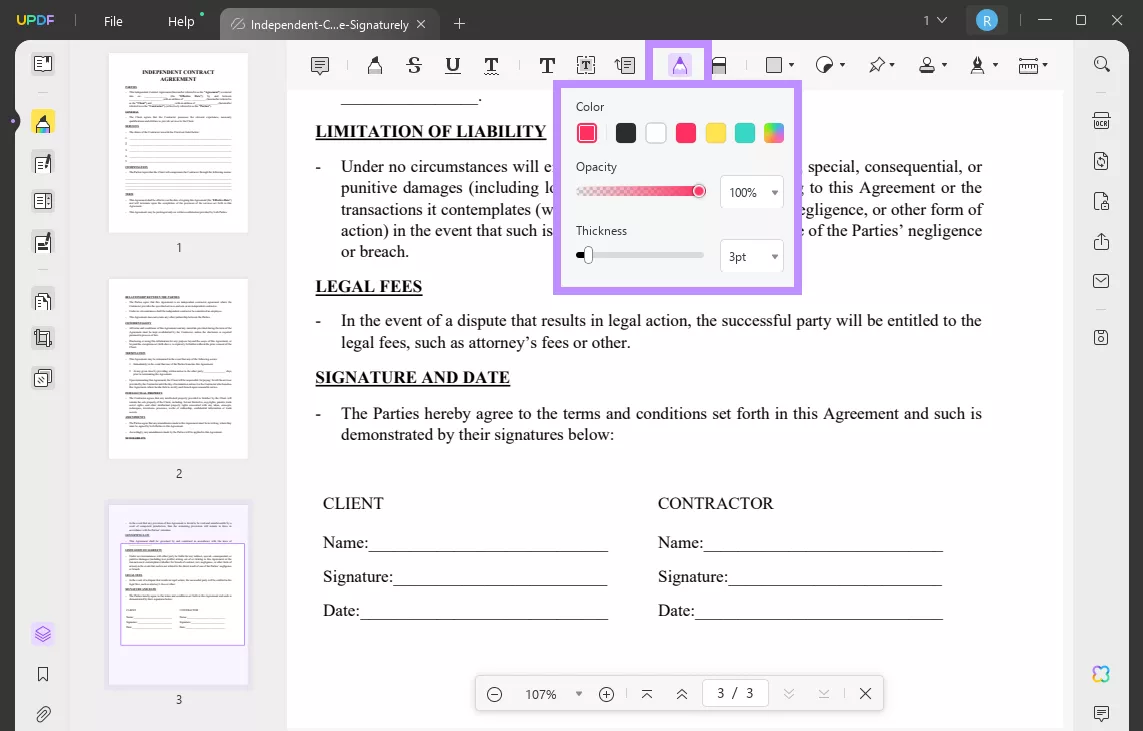
Yol 3. Resim Yoluyla
El yazısı imzanız bir resim formatındaysa, bunu kolayca yükleyip belgenize ekleyebilirsiniz. Bu, özellikle birden fazla PDF'ye tutarlı bir imza uygularken faydalıdır. Ancak, resmin şeffaf bir arka plana sahip olduğundan emin olun.
İşte yapmanız gerekenler.
Adım 1 : PDF'nizi UPDF formatında açın ve soldaki " PDF'yi Düzenle "ye tıklayın.
Adım 2 : Üstten " Görüntü "yü seçin . Sonra imzayı eklemeniz gereken yere tıklayın.
Adım 3 : Bir pencere açılacaktır. İmzanızın resmini seçin. Ardından, yeniden boyutlandırmak için kenarlıkları sürükleyin. Ayrıca, resmi kırpmak, döndürmek veya değiştirmek için araç çubuğunu da kullanabilirsiniz.
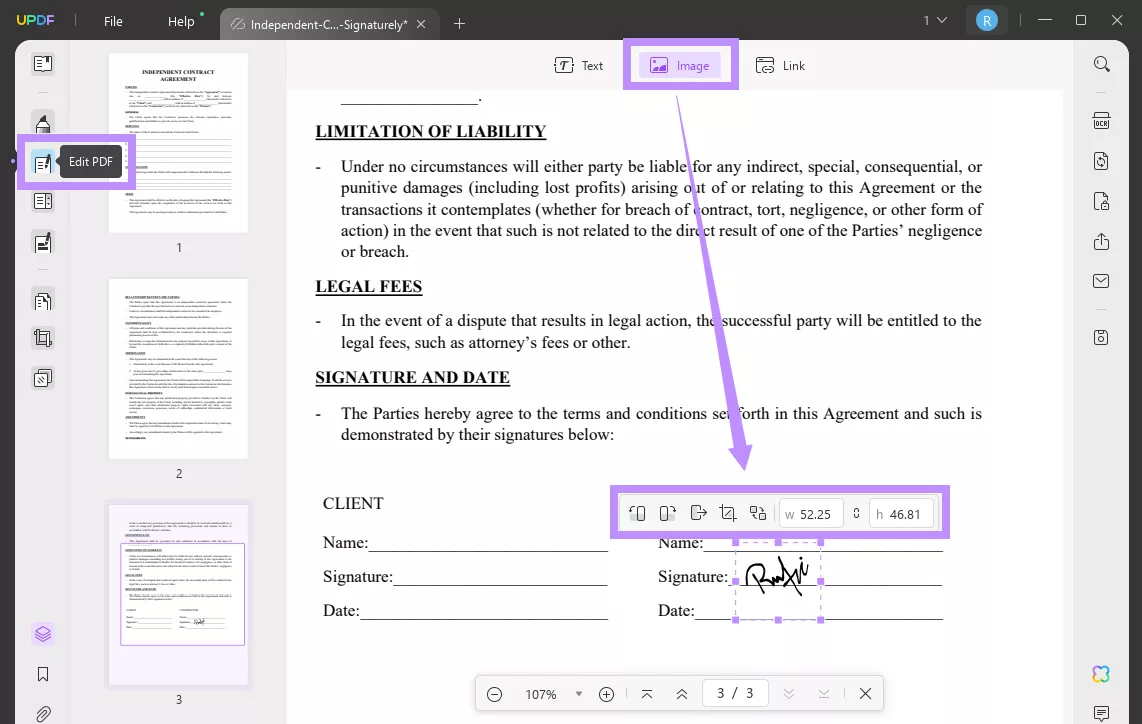
Ayrıca Okuyun: PDF'ye Ses Nasıl Eklenir? (Kolay Kılavuz)
Yol 4. Zaman Damgası ile Damgalar Üzerinden İmza Oluşturun
UPDF ayrıca imzanın tam zamanı ve tarihini içeren bir imza oluşturmak için bir Damga aracı da sunar. Bu araç, proje teslim tarihleri veya yasal belgeler gibi zamana duyarlı formlar için yararlı olabilir.
İşte nasıl çalıştığı.
Adım 1 : PDF'nizi UPDF ile açın. Sonra soldan " Yorum "u seçin.
Adım 2 : Üstteki " Damga " aracına tıklayın . Sonra " Özel "i seçin ve " Oluştur "a tıklayın.
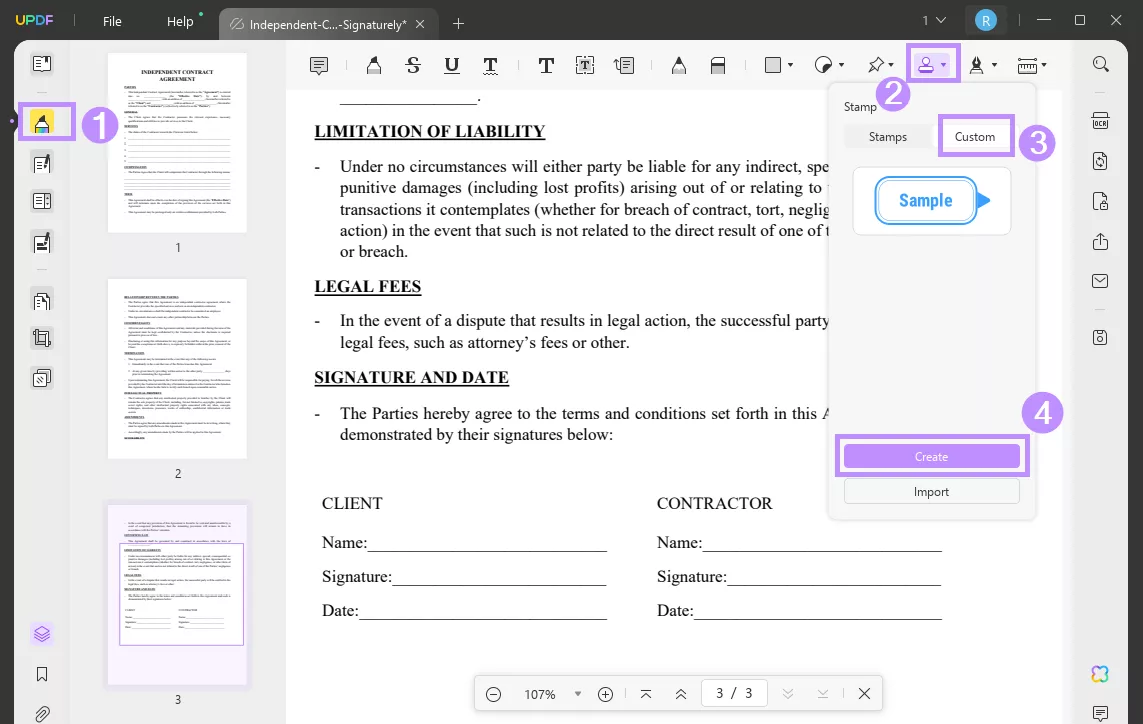
Adım 3 : Damga stilini seçin ve Örnek Metin kutusuna adınızı yazın.
Adım 4 : Üst tarafta bulunan " Takvim " ikonuna tıklayın ve imzaya tarih ekleme formatını seçin.
Adım 5 : " Saat " simgesine tıklayın ve imzanıza eklemek istediğiniz saat formatını seçin.
Adım 6 : İşlem tamamlandıktan sonra " Oluştur " seçeneğini seçin ve PDF'yi imzalayacağınız yere tıklayın .
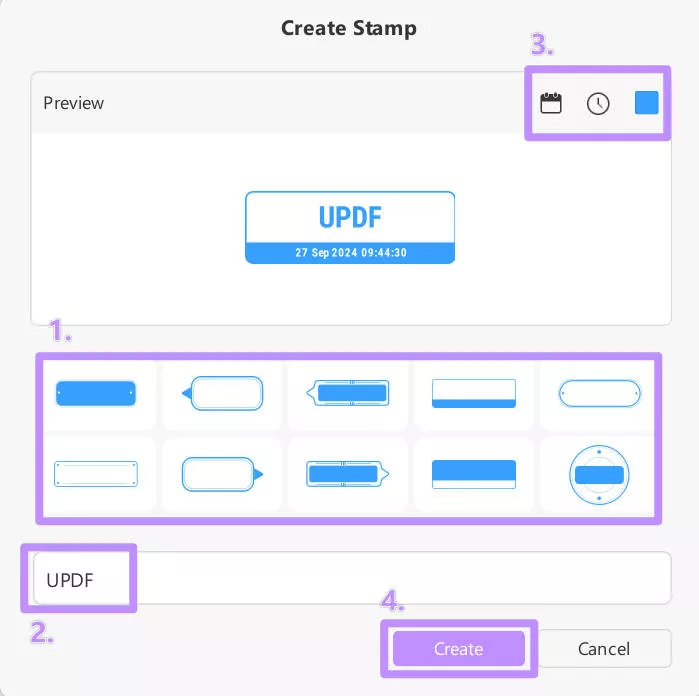
Bölüm 2. PDF Belgesinde Dijital İmza Nasıl Oluşturulur?
PDF sözleşmelerinizi, raporlarınızı veya formlarınızı dijital imza ile güvence altına almak ister misiniz ? UPDF'nin Dijital İmza aracı, birkaç kolay adımda bir tane eklemenize ve oluşturmanıza olanak tanır.
Hassas belgelerde bunların gerçek olduğunu ve değiştirilmediğini göstermek için kullanabilirsiniz. Ayrıca, kimin ne zaman imzaladığını göstermek için tam tarih ve saati de ekleyebilirsiniz.
İşte bir PDF belgesinde dijital imza oluşturma yöntemi. Aşağıdaki butona tıklayıp aşağıdaki kılavuzu takip edebilirsiniz.
Windows • macOS • iOS • Android %100 güvenli
Adım 1 : PDF'nizi UPDF ile açın. Soldaki " Form Hazırla " seçeneğine tıklayın.
Adım 2 : Üst taraftan " Dijital İmza " seçeneğini seçin ve imzanızı eklemek istediğiniz yere tıklayın.
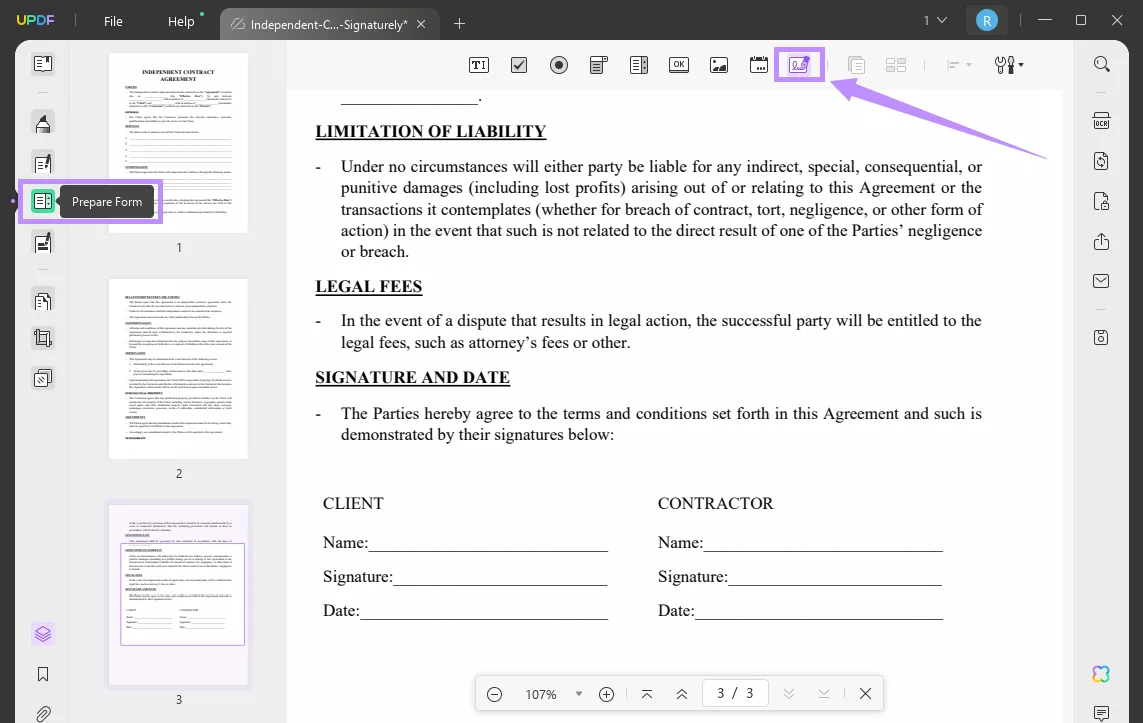
Adım 3 : İmza alanının kenarlarını sürükleyerek boyutlarını ayarlayın. Ardından, sağ üstten " Önizleme "yi etkinleştirin ve " Buraya İmzala " alanına tıklayın.
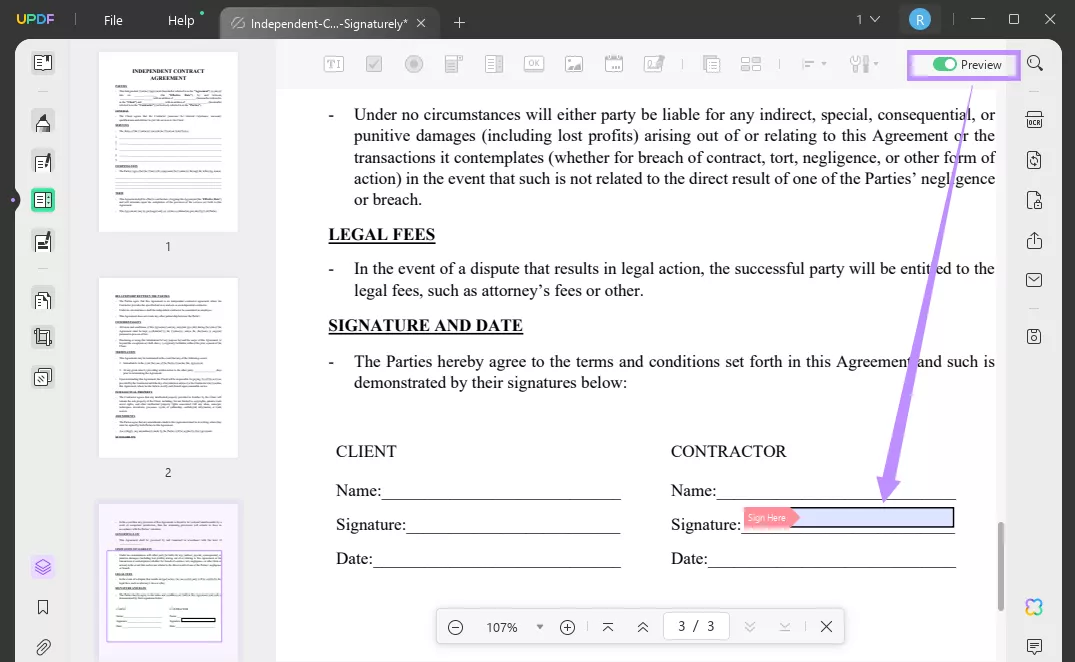
Adım 4 : " Dijital Kimlikle İmzala " nın yanındaki " Oluştur " seçeneğine tıklayın . Ardından adınızı, e-posta adresinizi ve kuruluş bilgilerinizi girin. Ardından imzayı uygulamak için " Tamam "a tıklayın.
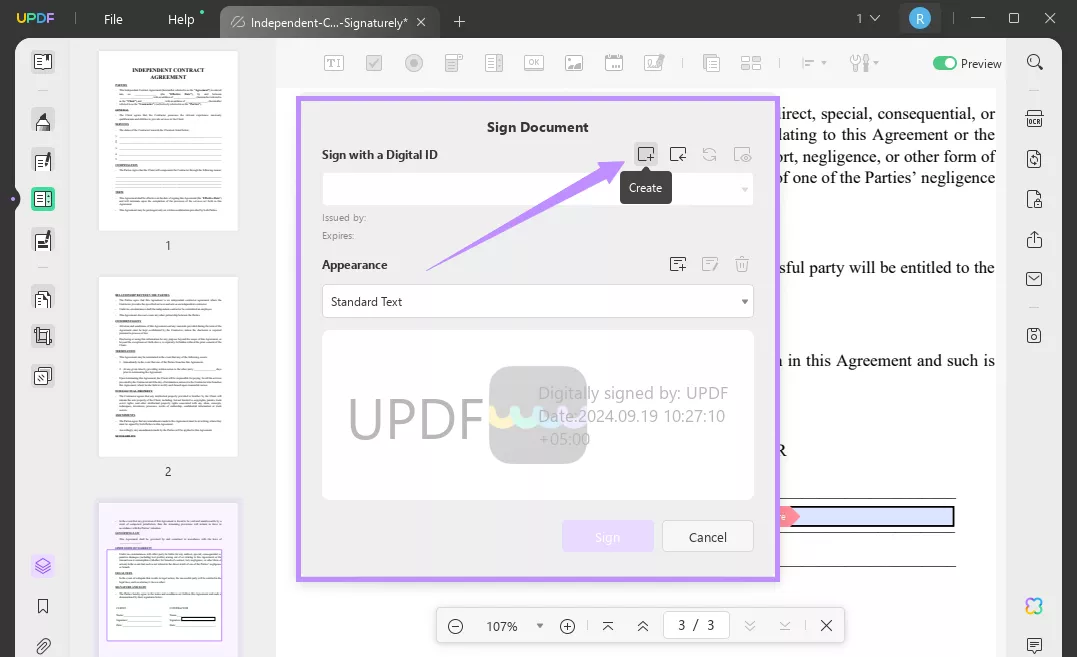
İşte PDF belgesinde dijital imza oluşturmanın yolu.
UPDF'nin PDF'de imza oluşturmanın gerçekten kolay ve yararlı olduğunu görebilirsiniz. UPDF, imza oluşturmaktan çok daha fazlasını sunar. İşlevleri keşfetmek için bu ayrıntılı UPDF incelemesini okuyabilirsiniz .
Gelişmiş PDF düzenleme özelliklerine sahiptir. Ancak, benzer araçların aksine, UPDF çok daha uygun fiyatlıdır. PDF'lerinizi sorunsuz bir şekilde yönetmek için bugün ucuz bir fiyata satın alın !
Özellikleri hakkında daha fazla bilgi edinmek için aşağıdaki videoyu da izleyebilirsiniz.
Sonunda
PDF'de imza oluşturma hakkında her şey bu kadar. UPDF, çok yönlü PDF çözümleriyle süreci zahmetsiz hale getiriyor. Herhangi bir teknik adım olmadan ve esnek seçeneklerle elektronik ve dijital imzalar ekleyebilirsiniz. Deneyin! Yasal belgelerinizi ve daha fazlasını doğrulamanın güvenilir bir yolu için hemen UPDF'yi indirin!
Windows • macOS • iOS • Android %100 güvenli
 UPDF
UPDF
 UPDF için Windows
UPDF için Windows UPDF Mac için
UPDF Mac için iPhone/iPad için UPDF
iPhone/iPad için UPDF UPDF için Android
UPDF için Android UPDF AI Online
UPDF AI Online UPDF Sign
UPDF Sign PDF Düzenle
PDF Düzenle PDF Not Ekle
PDF Not Ekle PDF Oluştur
PDF Oluştur PDF Formu
PDF Formu Linkleri Düzenle
Linkleri Düzenle PDF Dönüştür
PDF Dönüştür OCR
OCR PDF → Word
PDF → Word PDF → Görsel
PDF → Görsel PDF → Excel
PDF → Excel PDF Düzenle
PDF Düzenle PDF Birleştir
PDF Birleştir PDF Böl
PDF Böl PDF Kırp
PDF Kırp PDF Döndür
PDF Döndür PDF Koru
PDF Koru PDF İmzala
PDF İmzala PDF Düzenle
PDF Düzenle PDF Temizle
PDF Temizle Güvenliği Kaldır
Güvenliği Kaldır PDF Oku
PDF Oku UPDF Bulut
UPDF Bulut PDF Sıkıştır
PDF Sıkıştır PDF Yazdır
PDF Yazdır Toplu İşlem
Toplu İşlem UPDF AI Hakkında
UPDF AI Hakkında UPDF AI Çözümleri
UPDF AI Çözümleri Yapay Zeka Kullanım Kılavuzu
Yapay Zeka Kullanım Kılavuzu UPDF AI Hakkında Sıkça Sorulan Sorular
UPDF AI Hakkında Sıkça Sorulan Sorular PDF'yi Özetle
PDF'yi Özetle PDF'yi Çevir
PDF'yi Çevir PDF'yi açıkla
PDF'yi açıkla PDF ile sohbet edin
PDF ile sohbet edin Yapay Zeka ile Sohbet
Yapay Zeka ile Sohbet Görüntü ile sohbet
Görüntü ile sohbet PDF'den Zihin Haritasına
PDF'den Zihin Haritasına Akademik Araştırma
Akademik Araştırma Makale Arama
Makale Arama Yapay Zeka Düzeltici
Yapay Zeka Düzeltici Yapay Zeka Yazarı
Yapay Zeka Yazarı Yapay Zeka Ödev Yardımcısı
Yapay Zeka Ödev Yardımcısı Yapay Zeka Test Oluşturucu
Yapay Zeka Test Oluşturucu Yapay Zeka Matematik Çözücü
Yapay Zeka Matematik Çözücü PDF to Word
PDF to Word PDF to Excel
PDF to Excel PDF to PowerPoint
PDF to PowerPoint Kullanıcı Kılavuzu
Kullanıcı Kılavuzu UPDF Püf Noktaları
UPDF Püf Noktaları Sıkça Sorulan Sorular
Sıkça Sorulan Sorular UPDF Yorumları
UPDF Yorumları İndirme Merkezi
İndirme Merkezi Blog
Blog Haber Merkezi
Haber Merkezi Teknik Özellikler
Teknik Özellikler Güncellemeler
Güncellemeler UPDF vs. Adobe Acrobat
UPDF vs. Adobe Acrobat UPDF vs. Foxit
UPDF vs. Foxit UPDF vs. PDF Expert
UPDF vs. PDF Expert







 Enrica Taylor
Enrica Taylor  Trkan Aydin
Trkan Aydin 

